Bukod sa ilang mga tampok, ang pag-upgrade sa Windows 10 ay kamangha-manghang para sa mga gumagamit ng Windows.Ang ilan sa kanila ay nakatagpo ng ilang partikular na isyu, gaya ng INACCESSIBLE_BOOT_DEVICE error.Sa artikulong ito, ipapakita ko sa iyoIlarawan kung paano ayusinsa Windows 10"Hindi makapagsimulaboot device"pagkakamali.
Ano ang INACCESSIBLE_BOOT_DEVICE?
INACCESSIBLE_BOOT_DEVICEerror, na kilala rin bilangerror 0x0000007b,ay ang pinakakaraniwanIsa sa asul na screen ng error sa kamatayan.Ang error na ito ay nagpapahiwatig na ang Windows operating system ay nawalan ng access sa system partition sa panahon ng startup.Ang mga error sa Blue Screen of Death ay maaaring sanhi ng isang depekto sa software o ilang pagkabigo sa hardware.Ang lahat ng mga error sa BSoD ay mag-crash sa Windows 10 at i-restart ang computer, na isang normal na kasanayan bilang isang pag-iingat sa kaligtasan upang maiwasan ang pinsala.
Maaaring lumitaw ang error na ito sa panahon ng pagsisimula ng Windows kung hindi mabasa ng Windows ang data mula sa system o boot partition.Sa karamihan ng mga kaso, lumilitaw ito kapag nag-a-upgrade sa Windows 10 o nag-a-upgrade ng software o mga driver na nauugnay sa mga file ng system ng Windows.
Kapag nakatagpo ang error na ito, magiging asul ang screen na may sumusunod na mensahe:
"Inayos ang isyu ng INACCESSIBLE_BOOT_DEVICE
Nagkaroon ng problema ang iyong computer at kailangang i-restart.Kinokolekta lang namin ang ilang impormasyon ng user at pagkatapos ay maaari kang mag-reboot.(0% kumpleto)"
Upang malutas ang problemang ito, kailangan muna nating maunawaan ang dahilan sa likod nito.Sa ganitong paraan maaayos namin ang mga bug tulad ng mga eksperto.
maling dahilan
●Malware o virus.
● Ang hard disk o RAM ay nasira o nasira.
●Salungatan sa hardware dahil sa ilang pagbabago.
● Ang driver ay sira, luma o mali ang pagkaka-configure.
● Nasira ang Windows registry file.
● Ang mga file ng system ay nasira o nasira.
●May ilang problema sa BIOS.
●Ang koneksyon ng data cable sa system ay maluwag o may sira.
● Pagkagambala o error sa pag-upgrade ng operating system.
Paano Ayusin ang Unbootable Boot Device Error
May iba pang mga dahilan, ngunit ito ang pinakakaraniwan.Sa relatibong pagsasalita, ang mga dahilan ay maaaring mag-iba para sa iba't ibang mga gumagamit, ngunit anuman ang mga ito, bibigyan kita ng solusyon.Hindi mo kailangang mag-alala tungkol sa dahilan, sundin lamang ang mga hakbang sa itaas upang ilapat ang pamamaraan.
1. Linisin ang mga virus at malware
Kung ito ay sanhi ng ilang virus, spyware o malware, ito ang pinakamadaling paraan upang maalis ang hindi magagawang error sa boot device.Sundin ang mga hakbang sa ibaba.
hakbang 1:Kung hindi naka-installanti-virusprogram, i-install ito sa kanilang computer.Maaari kang mag-install ng anumang programa tulad ngAvast, McAfee, 360 Total Security, at higit pa.
Hakbang 2: Kung mayroon ka nang antivirus software na naka-install sa iyong computer, laktawan ang hakbang 1.Buksan ang iyong antivirus program, at pagkatapos"Buong Scan".

Hakbang 3: Matiyagang maghintay hanggang makita ng software ang lahat ng problema.Pagkatapos nito, ayusin ang lahat.
Hakbang 4: I-restart ang iyong computer.
Ayan yun.Kung nakakainis ang isang virus o malware, nagawa mong maalis ito.Maaari mong patuloy na gamitin ang iyong PC nang normal tulad ng dati.Kung magpapatuloy ang problema, mag-scroll pababa sa susunod na paraan.
2. I-update ang mga driver ng device
Maaaring maging sanhi ng error na ito ang mga hindi napapanahon, sira o maling pagkaka-configure na mga driver na naka-install sa system.Sa kasong ito, makakatulong ang pag-update ng driver ng device.Mangyaring sundin ang mga hakbang sa ibaba:
Hakbang 1: Una, I-right Click"aking computer", pagkatapos ay i-click"pamahalaan", pagkatapos ay pumunta sa"Tagapamahala ng aparato".Dadalhin ka nito sa screen ng Device Manager kung saan makikita mo ang isang listahan ng lahat ng iyong device.
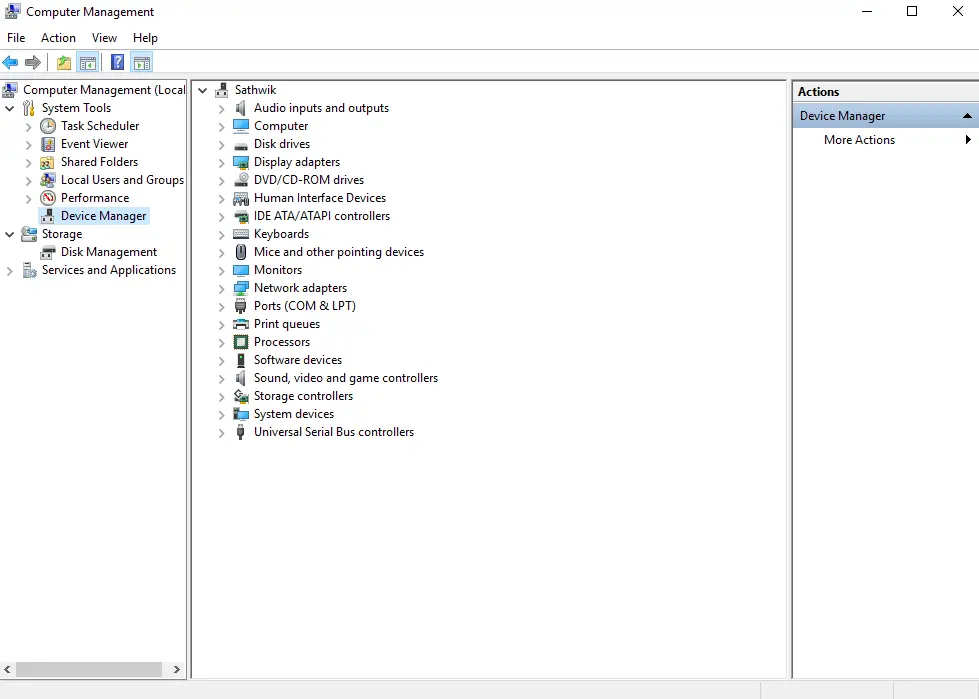
Hakbang 2: Panoorin ang listahan, hanapinMga device na minarkahan ng maliit na dilaw na tatsulok.Ito ang mga sanhi ng kaguluhan.i-right click sa kanila at i-click"I-update ang Driver Software"opsyon upang magpatuloy更新.
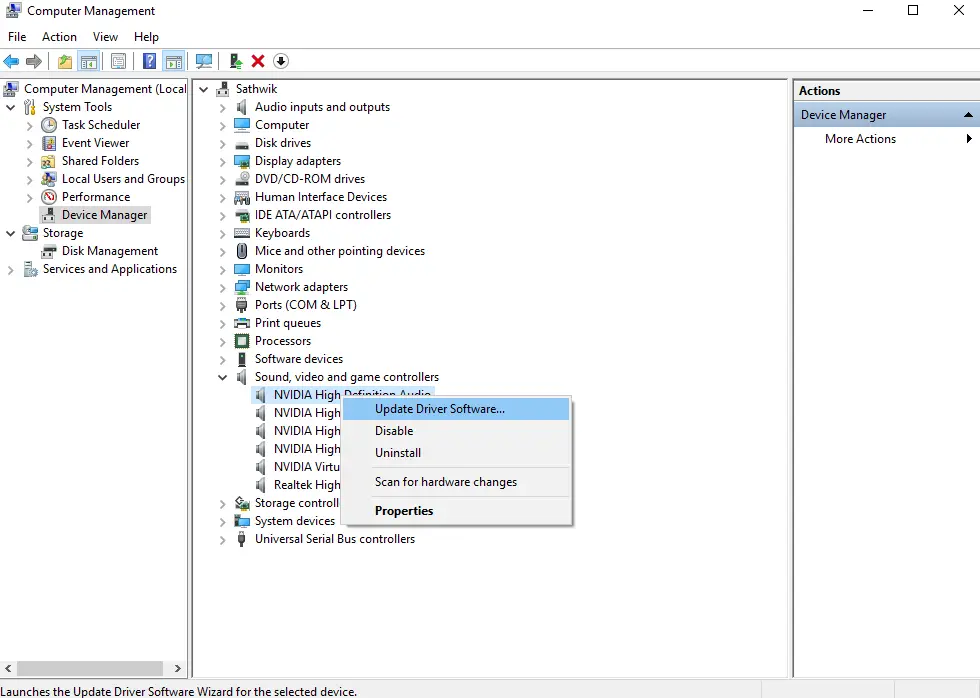
Hakbang 3: Tiyaking maganda ang iyong koneksyon sa internet.Hintaying ma-update ang lahat ng mga driver.
..
magagamit mo itoMadali ang DriverMaghintay para sa software ng third-party na awtomatikong i-update ang lahat ng mga driver.

yun lang.Matagumpay mong naayos ang driver at nalutas ang error na ito.Kung sa anumang paraan nagpapatuloy ang error, mag-scroll pababa.
3. Simulan ang Windows sa Safe Mode
Ito ang pinakamadaling paraan, ngunit maaaring pinakamahusay na gumana para sa iyo.Mangyaring sundin ang mga hakbang sa ibaba upang subukan:
Hakbang 1: Una, magsimula saSafe modeSimulan ang Windows .
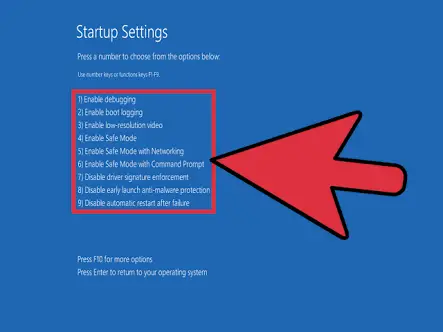
Hakbang 2: Pangalawa, sasa normal na modeI-restart.
tapos na Maaaring nalutas nito ang iyong problema.Kung hindi, mag-scroll pababa.
4. Suriin ang mga hard drive, panlabas na device at cable
Ito ang pinakakaraniwang paraan upang i-clear ang error na INACCESSIBLE_BOOT_DEVICE.Subukan ito nang matalino, maaaring gumana ito bilang isang anting-anting para sa iyo.
Hakbang 1: Alisin ang panlabas na hard drive o anumang iba pang device na nakakonekta sa system.Gayundin, i-off ang LAN boot.Pagkatapos nito, alisin ang bagong naka-install na software at hardware.
Hakbang 2: Suriin kung ang hard drive ay buo o nasira.Magagawa mo ito sa pamamagitan ng pag-right-click sa hard drive, pagkatapos ay pag-click"Mga Katangian"na gawin ito.pagkatapos ay i-click"tool", pagkatapos ay sa wakasi-click"isang pagsusuri".
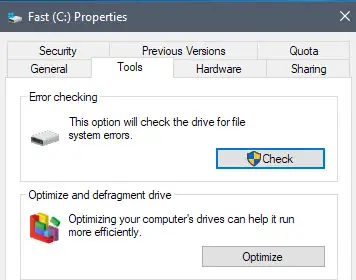
o,
Maaari mong pindutinWindows + X keyBukasWin+X na menu.pumili kaCommand Prompt (Admin).Kapag bumukas ang command prompt, ipasokchkdsk /r C:at pindutinIpasok ang susi.
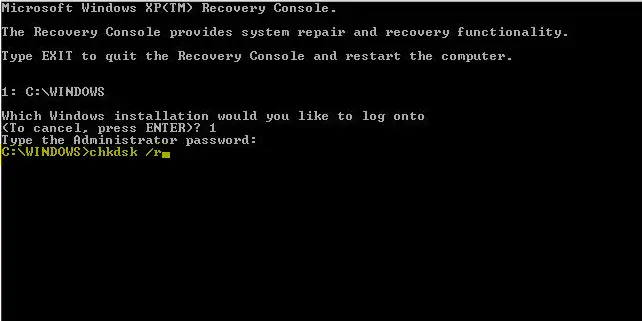
Pagkatapos, hihilingin sa iyo na i-restart ang iyong PC at mag-iskedyul ng pag-scan.type mo langYat pindutinMagpasok.
hakbang 3:I-decryptBoot partition (kung naka-encrypt).Pagkatapos mag-upgrade ng Windows, maaari itong i-encrypt muli.
Hakbang 4: I-double check ang lahat ng mga cable na konektado sa loob ng system.Bunutin ang mga saksakan at isa-isang ipasok ang mga ito.Linisin din ang dumi dito.
Hakbang 5: Ang hakbang na ito ay opsyonal.kung tama kaBIOShalos hindi maintindihan, pagkatapos ay huwag gawin ito.如果Ang BIOS ay nasira, kung gayonKailanganrefreshBIOS.Tandaan na maaari mong permanenteng masira ang iyong system kung mali ang ginawa.Kaya maliban kung ikaw ay isang computer geek, irerekomenda kong lumayo dito.
5. Advanced na Pagpapanatili
Ito ang pinaka advanced at kumplikadong pamamaraan.Dapat mo lang itong subukan kung handa ka na talagang bigyang pansin.Narito ang mga hakbang na kailangang sundin nang maingat:
Hakbang 1: I-boot ang iyong computer gamit ang USB bootable media at i-click"Susunod na hakbang".
Hakbang 2: Ngayon, i-click ang "Ayusin mo ang computer"Link.
Hakbang 3: Pagkatapos ay pumasok"Advanced na Startup"screen, i-click"Pag-troubleshoot"pindutan.
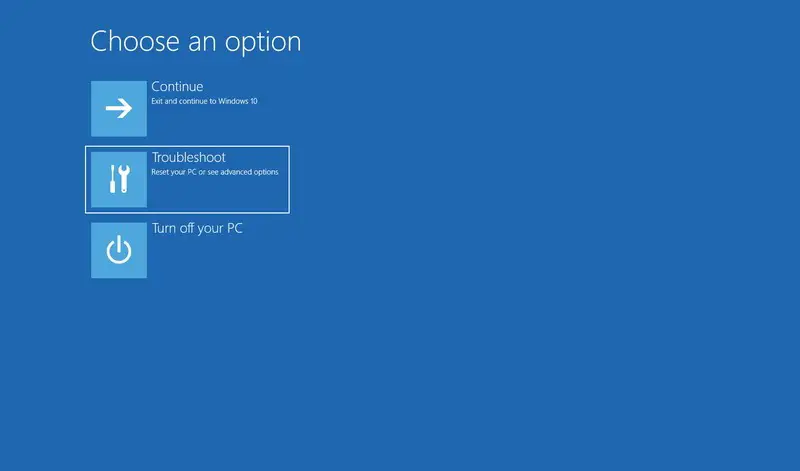
Hakbang 4: Ngayon, i-click"Command Prompt"pindutan.
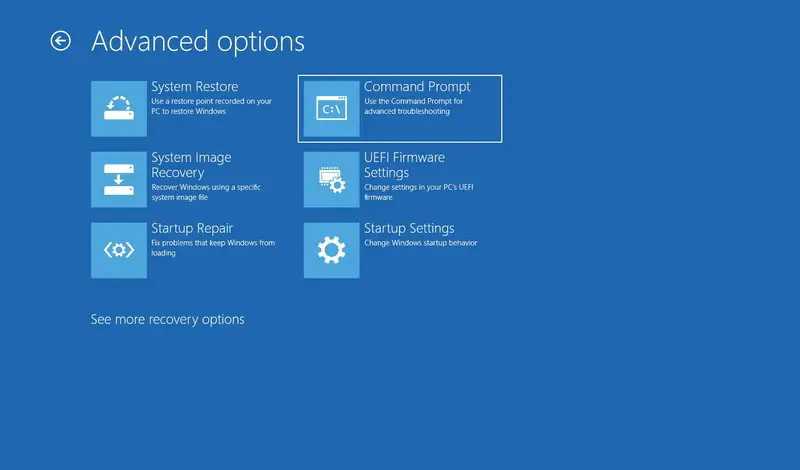
Hakbang 5: I-type ang nabanggit na command sa ibaba upang tanggalinSessionsPending Registry key, atPindutin ang Enter sa bawat linya:
Una sa lahat, reg load HKLMtemp c:windowssystem32configsoftware
dalawa,reg alisin ang "ServicingSessionsPending batay sa HKLMtempMicrosoftWindowsCurrentVersionComponent" /v eksklusibo
pangatlo, I-uninstall ang HKLMtemp
Hakbang 6: Ipasok ang sumusunod na command upang makuha ang listahan ng mga naka-install na pakete at pindutinIpasok:
dism/image:C:/get-packages
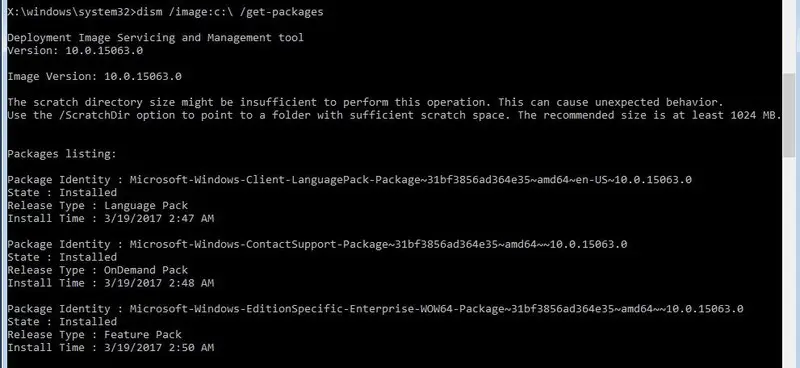
在naka-install na packageNgListahan, Hanapin ang"Nakabinbin ang Pag-install"pakete,Ang mga ito ay maaaring magdulot ng mga problemapakete.
Hakbang 7: I-type ang sumusunod na command upang lumikha ng isang pansamantalang folder upang ilipat ang masamang update at pindutinMagpasok:
MKDIR C:temppackages
Hakbang 8: Ngayon i-type ang command na ito upang maalis ang isyu ng paglikha ng update at pindutinMagpasok:
dism/image:c:/remove-packages/packagename:package-identifying-name/scratchdir:c:temppackages
Sa utos sa itaas, ang"PACKAGE-IDENTITY-NAME"palitanminarkahan ng"Nakabinbin ang Pag-install"Ang pangalan ng package identifier ng.Ulitin ang hakbang na ito kung mayroon ka pang nakabinbing mga update.
Kung ang output ay mukhang katulad ng larawan sa ibaba, ang pag-update ng problema ay matagumpay na naalis at maaari mong i-restart muli ang iyong computer nang normal.

Konklusyon
Ito ang 10 pinakamahusay na paraan ng pagtatrabaho upang ayusin ang INACCESSIBLE_BOOT_DEVICE error sa Windows 8, 7 at 5.Kung sinubukan mo nang matalino ang mga pamamaraang ito, gagamitin mo na ngayon ang iyong computer nang hindi nabibigo sa error na ito.Sana ay matulungan kita sa iyong problema.Para sa anumang mga katanungan sa paksang ito, mangyaring magkomento sa seksyon ng mga komento sa ibaba.Have a great day sa lahat!

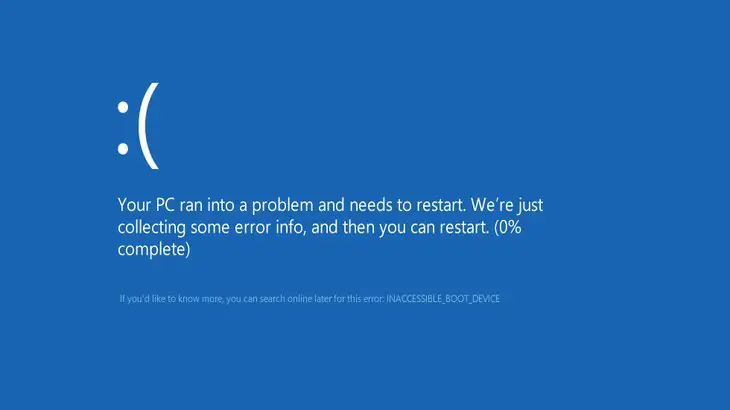

![Paano makita ang bersyon ng Windows [napakasimple]](https://infoacetech.net/wp-content/uploads/2023/06/Windows%E7%89%88%E6%9C%AC%E6%80%8E%E9%BA%BC%E7%9C%8B-180x100.jpg)

